Właśnie kliknąłeś „Publikuj” na twoim najnowszym arcydziele WordPress. Teraz nadchodzi znany taniec przeskakiwania z platformy na platformę, aby ręcznie udostępnić twoją treść. Wyczerpujące, prawda?
W WPBeginner używamy ClickSocial do automatyzacji udostępniania treści w mediach społecznościowych na wszystkich naszych witrynach. Wiemy jednak, że każda firma ma inne potrzeby i budżety, dlatego też często polecamy Buffer naszym czytelnikom, którzy dopiero zaczynają.
Buffer to popularne narzędzie freemium, które umożliwia planowanie i zarządzanie wpisami w mediach społecznościowych na wielu platformach z poziomu jednego kokpitu. Po zintegrowaniu z WordPressem automatycznie udostępnia twoje nowe wpisy na kontach społecznościowych – podobnie jak używamy ClickSocial dla naszych własnych treści.
W tym przewodniku pokażemy, jak zaplanować wpisy WordPress w mediach społecznościowych za pomocą jednego z tych narzędzi. Zaczniemy od Buffera, ponieważ jest on szerzej stosowany, a następnie podzielimy się tym, jak używamy ClickSocial dla naszych własnych witryn.

Dlaczego warto planować wpisy WordPress w mediach społecznościowych?
Media społecznościowe są ważnym źródłem ruchu dla wielu witryn internetowych, w tym WPBeginner.
Łatwym sposobem na zachęcenie odwiedzających do udostępniania twoich treści jest dodanie przycisków udostępniania społecznościowego w WordPress.
Platformy mediów społecznościowych wymagają jednak aktywnego włączania się. Jednym ze sposobów na to jest regularne wpisywanie aktualizacji na twoje konta w mediach społecznościowych.
Wpisy kilka razy dziennie i spędzanie czasu na każdej platformie społecznościowej może stać się czasochłonne.
Czy nie byłoby miło, gdybyś mógł zautomatyzować i zaplanować część tej pracy, abyś mógł skupić się na rozwoju swojej firmy?
To właśnie robi Buffer. Pozwala on zaplanować twoje wpisy w mediach społecznościowych, a nawet automatycznie zaplanować wpisy na blogu do udostępnienia w mediach społecznościowych z WordPress.
Czym jest Buffer?
Buffer to aplikacja internetowa, która pozwala na wpisy w różnych mediach społecznościowych.
W ich własnych słowach, Buffer to mądrzejszy sposób na dzielenie się rzeczami. Umożliwia integrację Facebooka, X/Twittera i LinkedIn z jednym kontem Buffer.
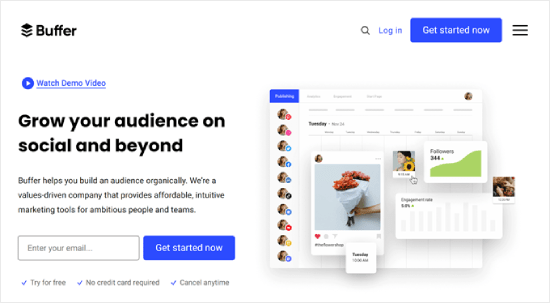
Możesz używać jednego kokpitu do udostępniania rzeczy we wszystkich twoich sieciach. Oferuje również analitykę, łatwe planowanie wpisów i skracanie adresów URL.
Możesz także dodawać członków zespołu, co świetnie sprawdza się przy włączaniu mediów społecznościowych.
Mając to na uwadze, przyjrzyjmy się, jak zaplanować i automatycznie wpisać WordPress do profili w mediach społecznościowych za pomocą Buffer. Możesz skorzystać z poniższych szybkich kliknięć, aby poruszać się po poradniku:
Jak zaplanować posty WordPress dla mediów społecznościowych za pomocą Buffer
Krok 1: Konfiguracja konta Buffer
Pierwszą rzeczą, którą musisz zrobić, jest przejście do strony głównej Buffer i kliknięcie przycisku „Rozpocznij teraz” w prawym górnym rogu.
Następnie postępuj zgodnie z kreatorem wdrażania Buffer. Kliknij „Połącz kanały” w sekcji Rozwijaj twoją publiczność, aby rozpocząć.
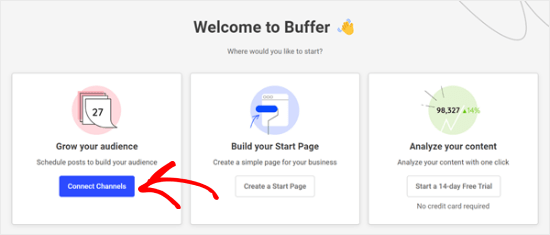
Po zakończeniu zobaczysz kilka opcji kanałów mediów społecznościowych, które możesz połączyć z Buffer.
W tym przykładzie użyjemy Facebooka.
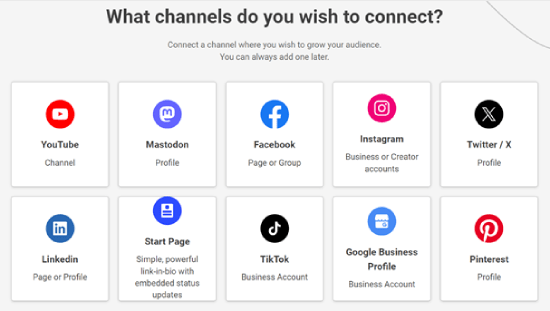
Teraz wybierz rodzaj konta na Facebooku, które chcesz połączyć z Bufferem. Dla celów demonstracyjnych wybraliśmy opcję strony na Facebooku.
Po zakończeniu kliknij „Rozpocznij łączenie”.
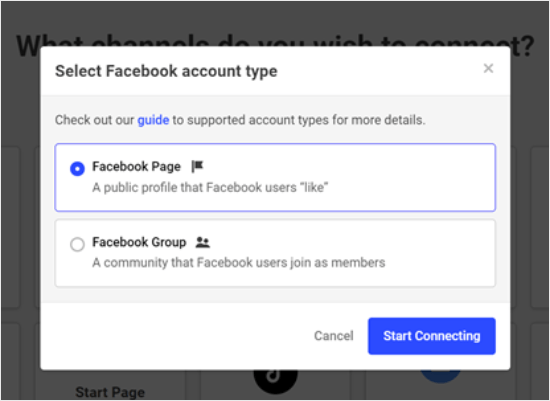
Następnym krokiem jest zezwolenie Bufferowi na dostęp do twojego konta na Facebooku.
Kliknij przycisk „Kontynuuj jako …”, aby kontynuować.
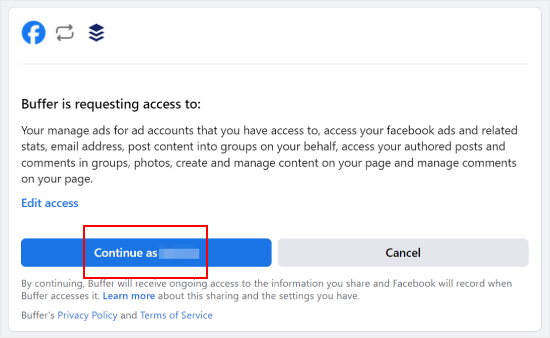
Gdy to zrobisz, przejdziesz do kokpitu Buffer.
Tutaj wystarczy wybrać stronę na Facebooku, którą wcześniej połączyłeś z Bufferem, jak poniżej.
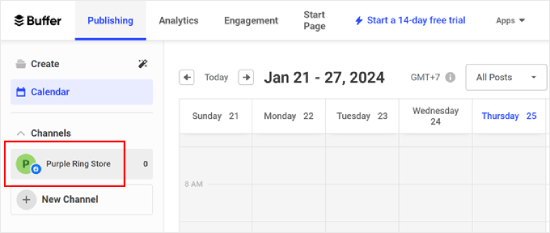
Następną rzeczą, o której powinieneś się upewnić, jest utworzenie określonych godzin wpisów na twoich kontach społecznościowych w kokpicie Buffer.
Wystarczy przejść do karty „Ustawienia”, a następnie kliknąć „Harmonogram wpisów”. W tym miejscu możesz skonfigurować swój czas wpisów. Możesz dodać dowolną ich liczbę.
Gdy to zrobisz, po prostu kliknij „Dodaj czas wpisu”.
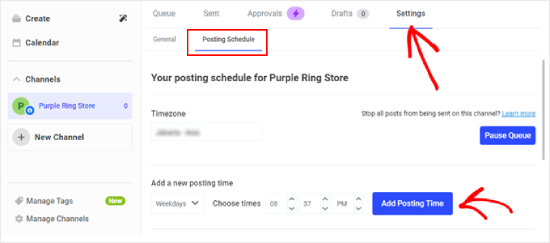
Krok 2: Połączenie WordPress z Buffer za pomocą WP to Buffer
Teraz, gdy utworzyłeś konto Buffer, następną rzeczą jest połączenie go z twoją witryną internetową WordPress.
Aby to zrobić, musisz zainstalować i włączyć wtyczkę WP to Buffer na swojej witrynie. Aby uzyskać więcej informacji, zapoznaj się z naszym przewodnikiem na temat instalacji wtyczki WordPress.
Po włączaniu wtyczki przejdź do zakładki WP to Buffer ” Ustawienia i kliknij przycisk „Autoryzuj wtyczkę”.
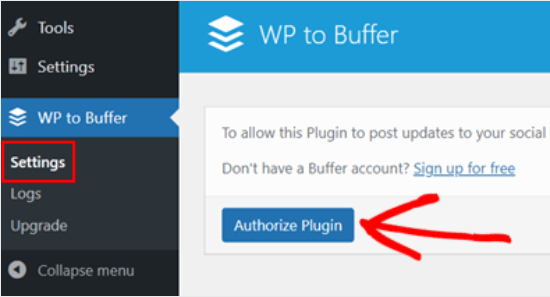
Powinieneś teraz zobaczyć poniższy ekran.
Będziesz musiał kliknąć przycisk „Zezwól na dostęp”, który połączy twoją witrynę WordPress z kontem Buffer.
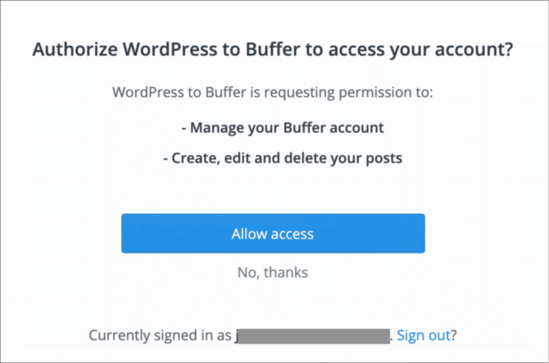
Teraz, gdy twoje konto Buffer jest połączone z obszarem administracyjnym WordPress, zobaczysz tam opcję wtyczki WP to Buffer.
Oto jak wygląda strona wtyczki:
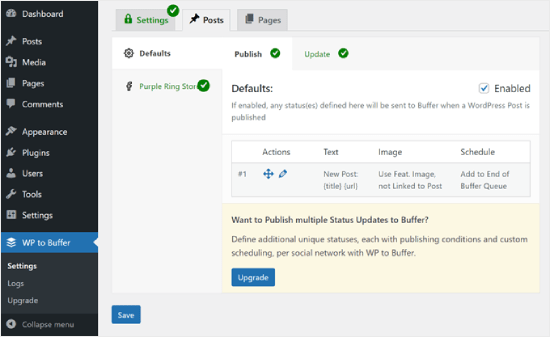
Krok 3: Opublikowanie wpisu na blogu w celu przetestowania harmonogramu publikacji
Aby automatycznie udostępniać wpisy WordPress na Buffer po ich opublikowaniu, należy przejść do WP na Buffer ” Ustawienia i przejść do karty Wpisy.
Następnie przejdź do karty kanału mediów społecznościowych, którą dodałeś w Bufferze. W tym przypadku będzie to strona na Facebooku, którą dodaliśmy wcześniej.
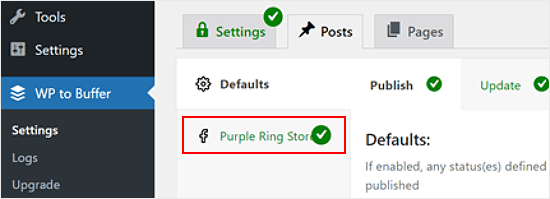
Następnie zaznacz pole „Konto włączone”.
Następnie kliknij „Zapisz”.
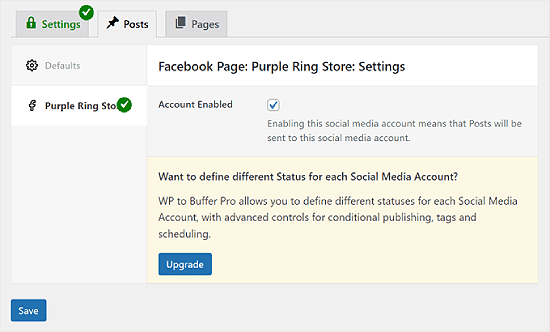
Teraz za każdym razem, gdy opublikujesz nowy wpis na swoim blogu WordPress, Buffer automatycznie opublikuje go zgodnie z wybranym harmonogramem.
Możesz to przetestować na lokalnej wersji twojej witryny internetowej lub na witrynie tymczasowej. W ten sposób nie opublikujesz przypadkowo testowego wpisu na swoim blogu WordPress.
Po opublikowaniu wpisu WordPress możesz przejść do WP do Buffer ” Logi. Powinieneś zobaczyć, jakie wpisy są w kolejce do opublikowania w przyszłości.
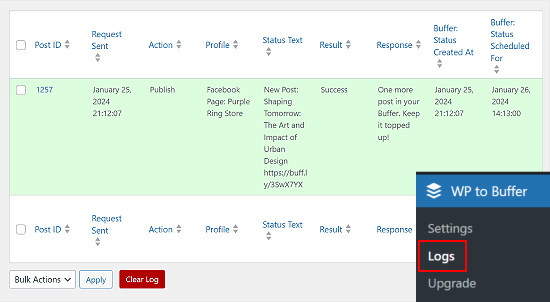
Film instruktażowy
Jeśli nie lubisz pisemnych instrukcji, możesz skorzystać z naszego poradnika wideo:
Metoda alternatywna: Zaplanuj posty WordPress dla mediów społecznościowych za pomocą ClickSocial
Jeśli szukasz alternatywy dla Buffera, polecamy również ClickSocial. Jest to potężne narzędzie do planowania mediów społecznościowych, którego używamy na witrynach partnerskich WPBeginner, takich jak SeedProd.
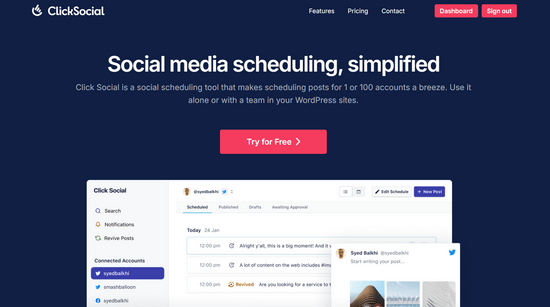
Dzięki ClickSocial możesz tworzyć i planować posty w mediach społecznościowych na Instagramie, Facebooku i Twitterze bezpośrednio z kokpitu WordPress.
Możesz także skonfigurować kampanie odradzające, aby automatycznie udostępniać swoje posty na blogu.
Krok 1: Konfiguracja ClickSocial
Aby rozpocząć, należy odwiedzić stronę ClickSocial i kliknąć przycisk „Wypróbuj za darmo”, aby założyć konto.
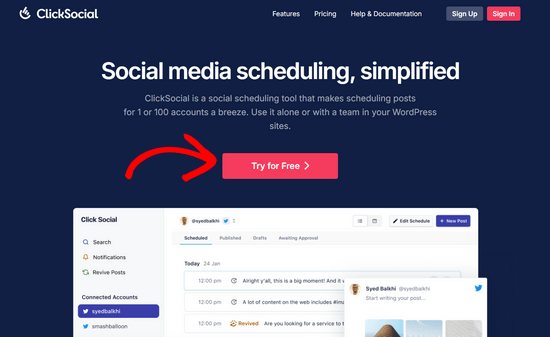
Po zarejestrowaniu konta należy zainstalować i aktywować bezpłatną wtyczkę ClickSocial. Jeśli potrzebujesz pomocy, zapoznaj się z naszym przewodnikiem na temat instalacji wtyczki WordPress.
Po aktywacji wtyczki wróć do swojego konta na stronie ClickSocial, aby wygenerować klucz API. Umożliwi to połączenie ClickSocial z witryną WordPress.
W kokpicie ClickSocial wystarczy kliknąć przycisk „Generuj klucz API”.
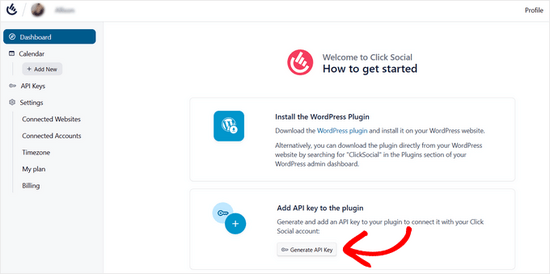
Następnie na następnej stronie należy kliknąć przycisk „Dodaj nowy”.
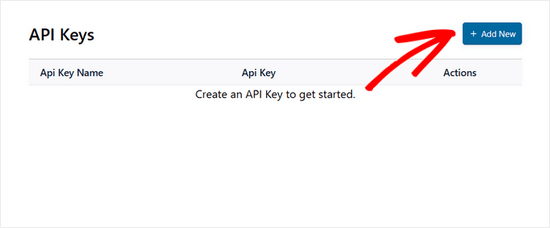
W wyświetlonym oknie podręcznym możesz dodać nazwę klucza API, na przykład nazwę swojej witryny. Następnie kliknij „Generuj klucz API”.
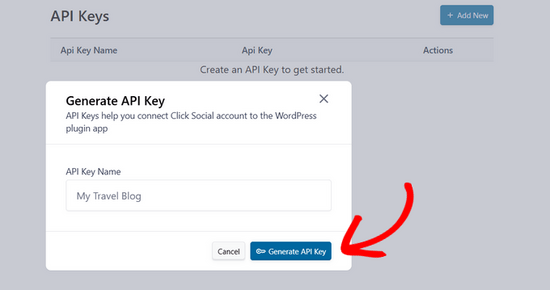
Teraz zostanie wygenerowany klucz API. Kliknij przycisk „Kopiuj”, aby skopiować klucz API, a następnie wróć do swojej witryny WordPress.
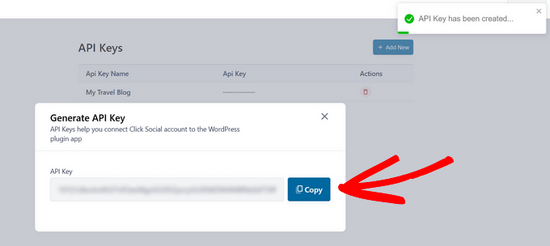
Z kokpitu WordPress przejdź do pozycji menu ClickSocial, a następnie kliknij przycisk „Skonfiguruj moje konto”.
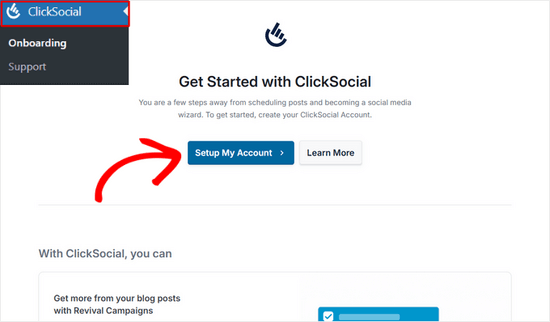
Następnie wklej skopiowany wcześniej klucz API do pola i kliknij przycisk „Połącz”.
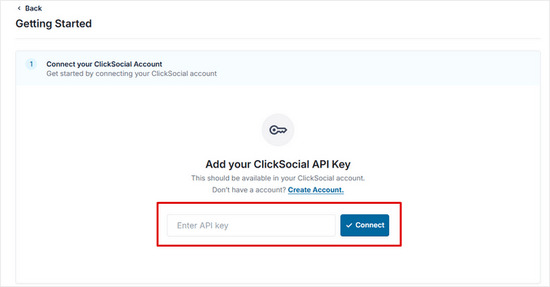
Krok 2: Połącz swoje konta społecznościowe
Następnie możesz zacząć łączyć swoje konta w mediach społecznościowych, klikając przycisk „Dodaj konto”.
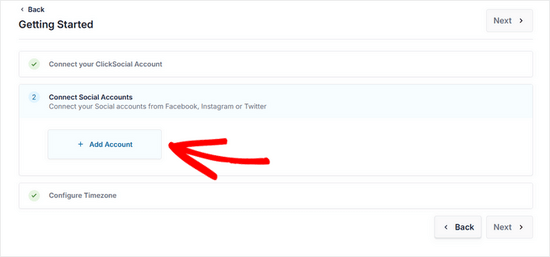
Dzięki ClickSocial możesz połączyć się z Facebookiem, Instagramem i Twitterem. W tym poradniku wybierzemy opcję „Połącz z Twitterem”.
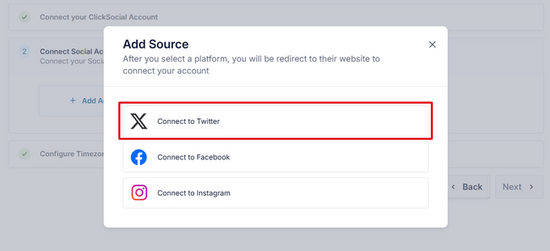
Następnie zostaniesz przekierowany na stronę Twittera, gdzie musisz zalogować się na swoje konto i kliknąć przycisk „Autoryzuj aplikację”.
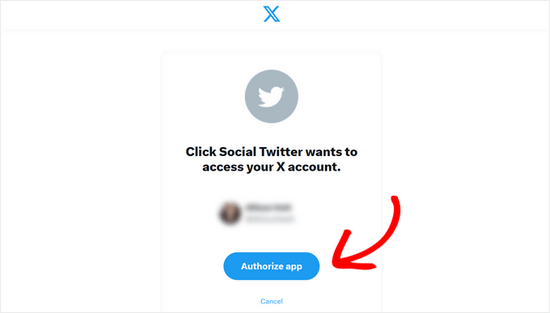
Następnie zostaniesz przekierowany z powrotem do swojej witryny. Jeśli chcesz połączyć się również z Instagramem i Facebookiem, po prostu kliknij ponownie „Dodaj konto” i postępuj zgodnie z instrukcjami wyświetlanymi na ekranie.
Po zakończeniu łączenia kont w mediach społecznościowych możesz wybrać strefę czasową, w której będą zaplanowane Twoje posty. W tym poradniku użyjemy strefy czasowej naszej witryny WordPress.
Następnie kliknij przycisk „Zakończ konfigurację”.
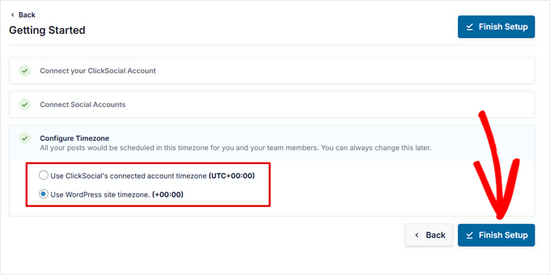
Krok 3: Utwórz kampanię odrodzenia w ClickSocial
Po skonfigurowaniu ClickSocial i połączeniu kont w mediach społecznościowych, możesz utworzyć kampanię odrodzenia, aby automatycznie udostępniać swoje posty WordPress.
Aby to zrobić, przejdź do ClickSocial ” Kalendarz z kokpitu administracyjnego WordPress.
Następnie przejdź do karty „Ożywiaj posty” i kliknij przycisk „Konfiguruj odradzające się posty”.
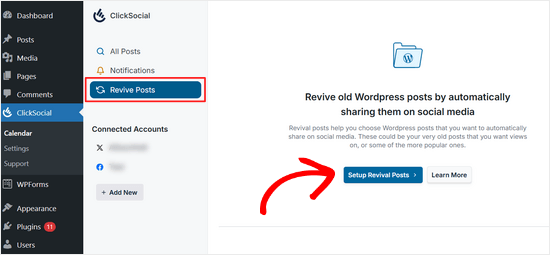
Następnie możesz skonfigurować filtry, aby zdecydować, które posty WordPress mają być automatycznie udostępniane w mediach społecznościowych.
Posty można filtrować według daty publikacji, tagów i autorów. Po skonfigurowaniu filtrów kliknij przycisk „Dalej”.
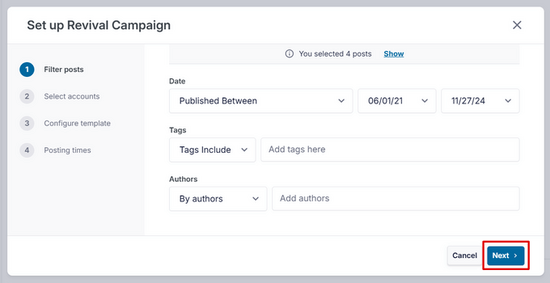
Następnie wybierz konta w mediach społecznościowych, na których chcesz udostępniać posty i kliknij „Dalej”, aby kontynuować.
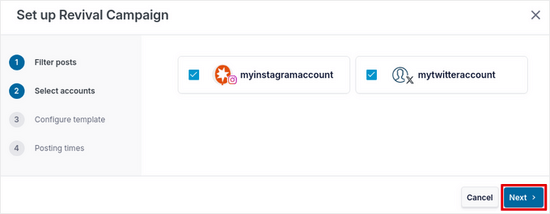
W tym kroku można utworzyć szablon posta w mediach społecznościowych.
Możesz ręcznie wpisywać tekst, który ma być wyświetlany podczas udostępniania postów, a także dodawać dynamiczne treści, takie jak tytuł posta, fragment, krótki link do posta i kategorie jako hashtagi.

Uwaga: W przypadku wybrania wielu kont do publikowania, należy utworzyć osobny szablon dla każdej platformy, klikając strzałkę w dół obok nazwy konta.
Wreszcie, możesz zaplanować, kiedy Twoje posty w mediach społecznościowych będą udostępniane. Możesz wybrać dni i godziny swoich postów. Możesz także dodać wiele godzin publikowania dziennie, klikając ikonę „+”.
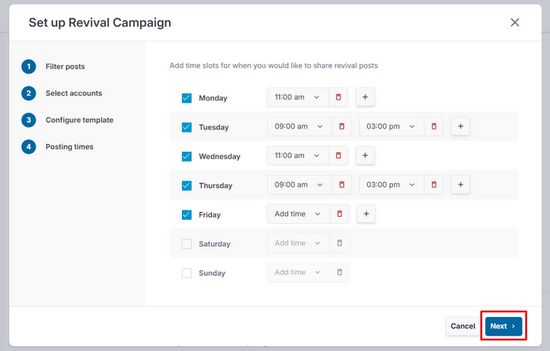
Gdy będziesz zadowolony z harmonogramu publikowania, kliknij przycisk „Dalej”.
To wszystko! Teraz możesz zobaczyć na karcie „Zaplanowane”, że Twoje posty WordPress będą automatycznie udostępniane w wybrane przez Ciebie dni.
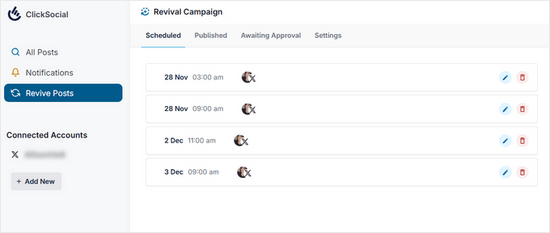
Więcej sposobów na zautomatyzowanie Twojej strategii WordPress w mediach społecznościowych
Oprócz automatycznego publikowania i planowania twoich wpisów WordPress, istnieje wiele sposobów na przeniesienie automatyzacji mediów społecznościowych WordPress na wyższy poziom. Sprawdź te inteligentne przewodniki po mediach społecznościowych na początek:
- Jak automatycznie udostępniać stare wpisy na blogu WordPress (krok po kroku) – Utrzymuj swoje treści w obiegu, automatycznie udostępniając starsze wpisy w mediach społecznościowych.
- Jak automatycznie publikować treści z WordPressa na Instagramie – Dowiedz się, jak usprawnić swoją strategię na Instagramie poprzez automatyczne udostępnianie treści z WordPressa.
- Jak automatycznie publikować wpisy na Facebooku z WordPressa – Odkryj metody, dzięki którym twoja strona na Facebooku będzie włączana do najnowszych wpisów na WordPressie bez ręcznego wysiłku.
- Jak automatycznie tweetować nowe wpisy w WordPress – Upewnij się, że twoi obserwatorzy na Twitterze zawsze widzą twoje najnowsze treści, ustawiając automatyczne tweety dla nowych wpisów.
- Jak automatycznie wpisywać nowe zdjęcia z Instagrama do WordPressa – Automatycznie prezentuj swoje treści z Instagrama na witrynie WordPress, aby stworzyć spójną obecność online.
- Jak automatycznie tworzyć wpisy w WordPressie na podstawie filmów z YouTube – Usprawnij proces tworzenia treści, zamieniając swoje filmy z YouTube w automatyczne wpisy w WordPressie.
Mamy nadzieję, że ten artykuł pomógł ci dowiedzieć się, jak zaplanować wpisy WordPress dla mediów społecznościowych za pomocą Buffera. Zachęcamy również do zapoznania się z naszym przewodnikiem na temat tworzenia własnego kanału zdjęć Instagramu w WordPressie oraz z wyborem najlepszych wtyczek do mediów społecznościowych dla WordPressa.
If you liked this article, then please subscribe to our YouTube Channel for WordPress video tutorials. You can also find us on Twitter and Facebook.





Yadian
Can I change this ?: „Published by Buffer”
for this: „Published by site_name”
WPBeginner Support
Sadly not at the moment, that is a limitation set by the social media platform rather than buffer itself.
Admin
Tayo
Can buffer auto publish articles from blogspot blogs?
WPBeginner Support
Hi Tayo,
We are not sure it can do that. You can try using it with IFTTT that may work.
Admin
Dave
For Some reason the Buffer plugin, brings my Google Chrome to a standstill whenever I try to load a post or page in the admin, anyone else had this?
Davide Corizzo
Hey guys, thanks for writing this interesting article!
It’s been a while I wanted to automatize publishing my blog articles as the way you made it and was successful.
Just an issue with WP to Buffer plugin… I’d like to get the same result when I copy & paste manually the URL of the article using Facebook Open Graph and Twitter Cards features.
At the moment, the plugin just publish a very basic {title} {url} #{category} plus the image of the article. How could I fix it and get your same result?
Thanks for your attention.
Cheers,
Davide
Sach
If I schedule a post within WordPress, will it still be scheduled to go to Buffer when it was scheduled to be posted within WordPress? Thanks.
WPBeginner Support
Yes.
Admin
Mike
Hi guys, I’m wondering if we can have our Buffer posts or IFTTT or Pocket post updates directly to our WordPress blog page (not home page)? So not WP -> Buffer but reverse and have things auto posted to my blog page on my WP site through Buffer or IFTTT or Pocket.
This would be extremely useful for posting important articles from the web to my website and then my Get Response feed that is already set up.
Any help is much appreciated!
Thanks
Mike
Cristian O. Balan
Work also for Facebook page (and not the profile page)?
David Pappas
What’s the use case? If I can schedule posts within WordPress and publish directly to different social media sites, under what circumstance is this a useful service?
Editorial Staff
Buffer allows you to space your tweets out. If the only thing you do is tweet links for your site, then you don’t need buffer. It is also great for sharing in general aside from WordPress.
Admin
François
Thanks for your tuto, I followed all the steps to successfully set my buffer account.
It’s a pitty that google+ is not supported by buffer, do you know a solutions to deal with it please ?
Thanks for your answer !
Editorial Staff
Google+ doesn’t have the API to allow for that, so we don’t know of any solutions just yet.
Admin
Abdul Rahim
Very nice post, WordPress have already schedule post option, but BufferApp provide more option for publishing post and share on social network automatically.
I like this app
Gurjit Singh Khehra
Nice Service for WordPress Users. Do you know something similar for Blogger Users? That would be much helpful.
Thanks and Regards.
Editorial Staff
Buffer is a third party service and it works for blogger as well. You have to jump through an extra hoop by using IFTTT with combination of Buffer.
Admin